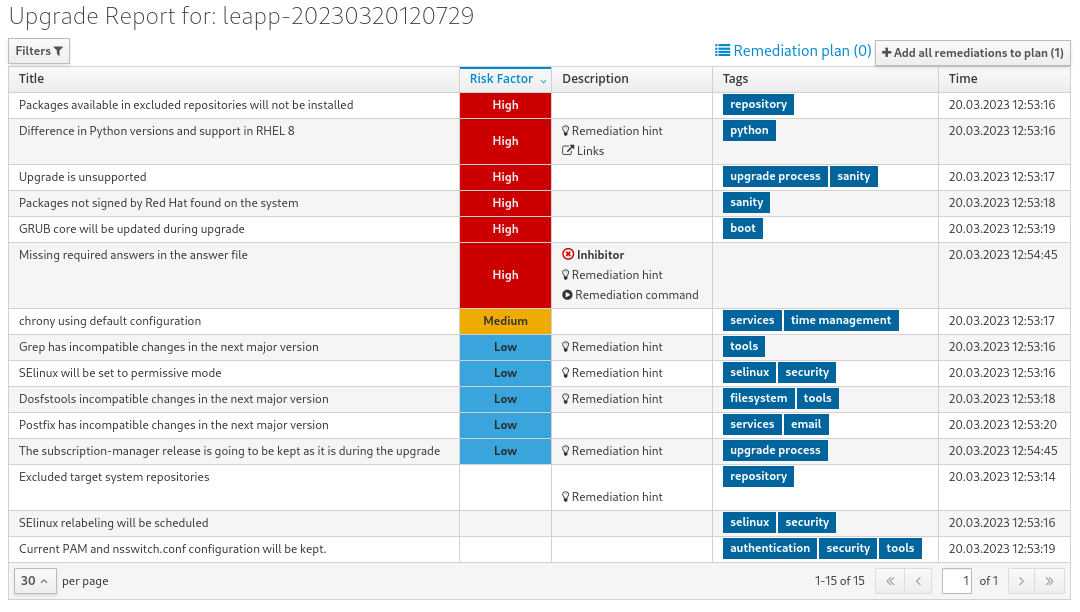RHEL 7 から RHEL 8 へのアップグレード
Red Hat Enterprise Linux 7 から Red Hat Enterprise Linux 8 へのインプレースアップグレードの手順
概要
Red Hat ドキュメントへのフィードバック (英語のみ)
Red Hat ドキュメントに関するご意見やご感想をお寄せください。また、改善点があればお知らせください。
Jira からのフィードバック送信 (アカウントが必要)
- Jira の Web サイトにログインします。
- 上部のナビゲーションバーで Create をクリックします。
- Summary フィールドにわかりやすいタイトルを入力します。
- Description フィールドに、ドキュメントの改善に関するご意見を記入してください。ドキュメントの該当部分へのリンクも追加してください。
- ダイアログの下部にある Create をクリックします。
主な移行の用語
以下の移行用語はソフトウェア業界で一般的に使用されますが、これらの定義は Red Hat Enterprise Linux (RHEL) に固有のものです。
更新
ソフトウェアパッチと呼ばれることもあります。更新は現行バージョン、オペレーティングシステム、または実行中のソフトウェアに追加されます。ソフトウェア更新は、問題またはバグに対応し、テクノロジーの操作が改善されます。RHEL では、更新は、RHEL 8.1 から 8.2 への更新といったマイナーリリースに関連します。
アップグレード
アップグレードは、現在実行しているアプリケーション、オペレーティングシステム、またはソフトウェアを置き換える場合です。通常、まず Red Hat の指示に従い、データをバックアップします。RHEL をアップグレードすると、以下の 2 つのオプションがあります。
- In-place upgrade: インプレースアップグレードの場合は、以前のバージョンを削除せずに、以前のバージョンを新しいバージョンに置き換えます。設定や設定と共にインストールされたアプリケーションとユーティリティーは、新規バージョンに組み込まれています。
- clean install: clean install は、以前にインストールされたオペレーティングシステム、システムデータ、設定、およびアプリケーションのすべてのトレースを削除し、最新バージョンのオペレーティングシステムをインストールします。システムに以前のデータまたはアプリケーションが必要ない場合や、以前のビルドに依存しない新規プロジェクトを開発する場合は、クリーンインストールに適しています。
オペレーティングシステムへの変換
変換は、オペレーティングシステムを別の Linux ディストリビューションから Red Hat Enterprise Linux に変換する際に使用されます。通常、まず Red Hat の指示に従い、データをバックアップします。
マイグレーション
通常、マイグレーションとは、ソフトウェアやハードウェアといったプラットフォームの変更を示しています。Windows から Linux への移行はマイグレーションです。ユーザーがあるラップトップから別のラップトップに移動したり、企業があるサーバーから別のサーバーに移動することもマイグレーションです。ただし、ほとんどのマイグレーションにはアップグレードも含まれており、この 2 つの用語が同様の意味で使用されることがあります。
- RHEL へのマイグレーション: 既存のオペレーティングシステムを RHEL に変換すること。
- RHEL 間でのマイグレーション: RHEL のあるバージョンから別のバージョンへのアップグレード。
第1章 サポート対象のアップグレードパス
インプレースアップグレードは、システムの RHEL 7 オペレーティングシステム (OS) を RHEL 8 バージョンに置き換えます。
現在、次のバージョンで RHEL 7 から RHEL 8 へのインプレースアップグレードを実行できます。
| システムの設定 | アップグレード元の OS バージョン | アップグレード先の OS バージョン |
|---|---|---|
| RHEL | RHEL 7.9 | RHEL 8.10 |
| RHEL with SAP HANA |
サポートされているアップグレードパスの詳細は、Red Hat Enterprise Linux のサポート対象のインプレースアップグレードパス および インプレースアップグレードのサポートポリシー を参照してください。
第2章 アップグレードプロセスの概要
RHEL 7 から RHEL 8 へのインプレースアップグレードプロセスは、次のように要約できます。
アップグレードを計画する
システム要件と制限事項を確認します。システムがインプレースアップグレードに適しているかどうか、または代わりに RHEL 8 のクリーンインストールを実行する必要があるかを判断します。
アップグレードを準備する
アップグレードプロセスを開始する前に、RHEL 7 システムのバックアップの作成など、必要な準備手順を完了してください。
アップグレード前レポートを実行して確認する
アップグレード前ユーティリティーを実行して、アップグレード前に解決する必要がある潜在的な問題をまとめたレポートを生成します。見つかった問題の重大度と影響、およびそれらを解決するために必要な作業量に応じて、以下のいずれかを実行します。
- 見つかった問題を修正し、推奨される解決策を適用します。アップグレード前のユーティリティーを再実行して、重大な問題がすべて解決されたことを確認します。システムのアップグレード準備が整う前に、アップグレード前レポートを実行し、見つかった問題を解決する作業を複数回実行することを推奨します。
- インプレースアップグレードを続行する代わりに、RHEL 8 のクリーンインストールに切り替えます。
インプレースアップグレードを実行する
RHEL 8 へのアップグレードを実行し、アップグレードが正しく完了したことを確認します。アップグレードで解決できない問題が発生した場合は、RHEL 7 バックアップへのロールバックを実行します。
アップグレード後の手順を実行する
RHEL 8 システムが適切に設定されていることを確認するために、必要なアップグレード後の手順を実行します。
第3章 アップグレードの計画
インプレースアップグレードは、システムを RHEL の次のメジャーバージョンにアップグレードする方法です。この方法は、推奨され、サポートされています。
RHEL 8 にアップグレードする前に、次の点を考慮してください。
オペレーティングシステム - オペレーティングシステムは、以下の条件下で、
Leappユーティリティーによりアップグレードされます。64 ビット Intel、IBM POWER 8 (リトルエンディアン)、64 ビット IBM Z アーキテクチャー、SAP HANA 上の場合は 64-bit Intel アーキテクチャー上のサーバーバリアントの RHEL 7.9 がインストールされている。
詳細は Supported in-place upgrade paths for Red Hat Enterprise Linux を参照してください。
- RHEL 8 の最小 ハードウェア要件 が満たされている。
- 最新の RHEL 7.9 および RHEL 8.10 コンテンツにアクセスできます。詳細は、アップグレードに向けて RHEL 7 システムの準備 を参照してください。
-
アプリケーション -
Leappを使用して、システムにインストールされているアプリケーションを移行できます。ただし、特定のケースでは、アップグレード時にLeappが実行するアクションを指定するカスタムアクターを作成する必要があります。たとえば、アプリケーションの再設定や特定のハードウェアドライバーのインストールなどです。詳細は、Handling the migration of your custom and third-party applications を参照してください。Red Hat はカスタムアクターをサポートしていないことに注意してください。 セキュリティー - アップグレード前にこの要素を評価し、アップグレードプロセスの完了時に追加の手順を実行する必要があります。特に以下の点を考慮してください。
- アップグレードの前に、システムが準拠する必要のあるセキュリティー標準を定義し、RHEL 8 のセキュリティー変更 を理解します。
-
Leappユーティリティーは、アップグレードプロセス時に SELinux モードを Permissive に設定します。 Federal Information Processing Standard (FIPS) モードでのシステムのインプレースアップグレードは、
Leappで完全に自動化することはできません。FIPS モード で実行されている RHEL 7 システムをアップグレードする必要がある場合は、次のことを行う必要があります。重要すべての暗号化キーを FIPS 140-2 標準に準拠したものにするには、すでにデプロイされているシステムのインプレースアップグレードを実行する代わりに、FIPS モードで新しいインストール を開始します。次の手順は、会社のセキュリティーポリシーでこの代替アップグレードプロセスが許可されている場合、およびアップグレードしたシステムですべての暗号化キーの再生成と再評価を確実に実行できる場合にのみ使用してください。
- RHEL 7 で FIPS モードを無効にします (Red Hat Knowledgebase)。
-
Leappを使用してシステムをアップグレードします。他のインプレースアップグレードと同様に、アップグレード前、アップグレード、およびアップグレード後の手順に従う必要があります。 - RHEL 8 で FIPS モードを有効にします。詳細は、RHEL 8 セキュリティーの強化ドキュメントの FIPS モードへのシステムの切り替え を参照してください。
- システムで暗号化キーを再生成します。詳細は、付録C RHEL 8 の暗号化キーの場所 を参照してください。
- アップグレードが完了したら、セキュリティーポリシーを再評価し、再適用します。アップグレード中に無効になった、または RHEL 8 で新たに導入されたセキュリティーポリシーを適用する方法は、セキュリティーポリシーの適用 を参照してください。
ストレージとファイルシステム - アップグレードの前に必ずシステムをバックアップしてください。たとえば、Relax-and-Recover (ReaR) ユーティリティー (Red Hat Knowledgebase)、LVM スナップショット、RAID 分割、または仮想マシンスナップショットを使用できます。
注記ファイルシステム形式はそのままです。その結果、ファイルシステムには、最初に作成されたときと同じ制限があります。
- 高可用性 - 高可用性アドオンを使用している場合は、ナレッジベース記事 Recommended Practices for Applying Software Updates to a RHEL High Availability or Resilient Storage Cluster に従ってください。
- ダウンタイム - アップグレードプロセスには数分から数時間かかる場合があります。
Satellite
- クライアント - Satellite 経由でホストを管理する場合、Satellite Web UI を使用して複数のホストを同時に RHEL 7 から RHEL 8 にアップグレードできます。詳細は、ホストを次のメジャー Red Hat Enterprise Linux リリースにアップグレードするを 参照してください。
- サーバーおよびカプセル - Satellite 6.11 以降では、Satellite Server および Capsule をアップグレードできます。詳細は、Leapp を使用して Satellite または Capsule を Red Hat Enterprise Linux 8 にインプレースアップグレードするを 参照してください。
- SAP HANA - SAP HANA を使用している場合は、ナレッジベースソリューション SAP 環境を RHEL 7 から RHEL 8 にインプレースアップグレードする方法 を参照してください。SAP HANA を使用した RHEL のアップグレードパスは異なる場合があることに注意してください。
- RHEL for Real Time - リアルタイムシステムでのアップグレードがサポートされています。
- Red Hat OpenStack Platform の Real Time for Network Functions Virtualization (NFV) - リアルタイムシステムでのアップグレードがサポートされています。
- Red Hat Software Collections (RHSCL) - RHSCL は、インプレースアップグレード中に完全に移行されません。RHEL 8 パッケージは通常、RHSCL パッケージを自動的に置き換えますが、カスタマイズされた設定とデータは手動で移行および設定する必要があります。たとえば、RHSCL からデータベースをインストールした場合は、RHSCL パッケージの削除中にデータが失われないように、アップグレード前にすべてのデータをダンプし、システムのアップグレード後に必要に応じてデータを復元する必要があります。Red Hat Satellite サーバーをアップグレードすると、プロジェクトに必要な RHSCL パッケージが自動的に移行されることに注意してください。
- Red Hat JBoss Enterprise Application Platform (EAP) - JBoss EAP は RHEL 9 へのアップグレードではサポートされません。アップグレード後に、システムに手動で JBoss EAP をインストールして設定する必要があります。詳細は、Red Hat ナレッジベースソリューション In-place Migrating of Jboss EAP and websphere servers along with Linux using leapp utility を参照してください。
- パブリッククラウド: インプレースアップグレードは、Amazon Web Services (AWS)、Microsoft Azure、Google Cloud Platform のオンデマンドインスタンスでのみ、Red Hat Update Infrastructure (RHUI) を使用するオンデマンド Pay-As-You-Go (PAYG) インスタンスでサポートされます。インプレースアップグレードは、RHEL サブスクリプションに Red Hat Subscription Manager (RHSM) を使用するすべてのパブリッククラウドの Bring Your Own Subscription インスタンスでもサポートされます。
-
言語: すべての
Leappのレポート、ログ、その他の生成されたドキュメントは、言語設定に関わらず、英語で表示されます。 - ブートローダー - RHEL 7 または RHEL 8 でブートローダーを BIOS から UEFI に切り替えることはできません。RHEL 7 システムが BIOS を使用し、RHEL 8 システムで UEFI を使用する場合は、インプレースアップグレードの代わりに RHEL 8 の新規インストールを実行します。詳細は、Red Hat ナレッジベースソリューション プリインストールされた Red Hat Enterprise Linux マシンで BIOS ブートを UEFI ブートに切り替えることは可能ですか? を参照してください。
既知の制限 - 現在、
Leappの注目すべき既知の制限には以下が含まれます。- 現在、ディスク全体またはパーティションの暗号化、またはファイルシステムの暗号化は、インプレースアップグレードの対象となるシステムでは使用できません。
- イーサネットまたは Infiniband を使用するネットワークベースのマルチパスおよびネットワークストレージは、アップグレードではサポートされていません。これには、FCoE を使用した SAN と FC を使用した SAN からの起動が含まれます。FC を使用した SAN はサポートされていることに注意してください。
- インプレースアップグレードは、RHEL サブスクリプション用の RHSM ではなく Red Hat Update Infrastructure を使用するパブリッククラウド上のオンデマンド PAYG インスタンスでは現在サポートされていません。
- Ansible Automation Platform がインストールされているシステムでは、インプレースアップグレードはサポートされません。RHEL 8 で RHEL 7 Ansible Automation Platform インストールを使用するには、Ansible Automation Platform インストールをある環境から別の環境に移行するには? を 参照してください。(ナレッジベースのソリューション記事) を参照してください。
既知の問題 も参照してください。
Red Hat Insights を使用して、Insights に登録したどのシステムが RHEL 8 に対する対応アップグレードパスであるかを確認できます。これを行うには、Insights でそれぞれの Advisor の推奨事項 に移動し、Actions ドロップダウンメニューで推奨事項を有効にして、影響を受けるシステム 見出しの下のリストを調べます。Advisor 推奨は RHEL 7 マイナーバージョンのみを考慮し、システムのアップグレード前の評価は行わないことに注意してください。advisor サービスの推奨事項の概要 も参照してください。
第4章 アップグレードの準備
アップグレード後に問題を回避し、システムを RHEL の次のメジャーバージョンにアップグレードできることを確認するには、アップグレード前に必要なすべての準備手順を完了してください。
すべてのシステムで、Preparing a RHEL 7 system for the upgrade で説明されている準備手順を実施する必要があります。さらに、Satellite Server に登録されているシステムでは、Satellite に登録されたシステムのアップグレードの準備 で説明されている準備手順も実行する必要があります。
4.1. アップグレードに向けて RHEL 7 システムの準備
この手順では、Leapp ユーティリティーを使用して、RHEL 8 へのインプレースアップグレードを実行する前に必要な手順を説明します。
アップグレードプロセス中に Red Hat Subscription Manager を使用する予定がない場合は、Upgrading to RHEL 8 without Red Hat Subscription Manager を参照してください。
前提条件
- システムは、アップグレードの計画 に記載されている条件を満たしている。
- 以前に RHEL 6 から RHEL 7 にアップグレードした場合は、アップグレード後の必要な手動手順がすべて完了しています。これには、RHEL 7 マシン上の GRUB ブートローダーへの手動移行が含まれます。詳細は、GRUB Legacy から GRUB へのアップグレードを 参照してください。
手順
- オプション: ナレッジベース記事 The best practices and recommendations for performing RHEL Upgrade using Leapp のベストプラクティスを確認します。
- Red Hat Subscription Manager を使用して、システムが Red Hat コンテンツ配信ネットワーク (CDN) または Red Hat Satellite に正常に登録されていることを確認します。
システムが Satellite Server に登録されている場合は、アップグレードに向けた Satellite 登録システムの準備 の手順を実行して、システムがアップグレードの要件を満たしていることを確認します。
重要システムが Satellite Server に登録されている場合は、問題の発生を防ぐために、この手順に進む前に アップグレードのための Satellite 登録システムの準備 の手順を完了する必要があります。
-
オプション: システム自体に関係のないデータファイルのみを含むファイルシステムなど、アップグレードに必要のない非システム OS ファイルシステムをアンマウントし、
/etc/fstabファイルからコメントアウトします。これにより、アップグレードプロセスに必要な時間が短縮されます。また、アップグレード時にカスタムまたはサードパーティーのアクターによって適切に移行されないサードパーティーアプリケーションに関連する、潜在的な問題を防ぐことができます。 subscription-manager を使用してシステムがサブスクライブされていることを確認します。
Simple Content Access (SCA) が有効になっているアカウントを使用してシステムが登録されている場合は、
Content Access Mode is set to Simple Content Accessというメッセージが表示されることを確認します。Copy to Clipboard Copied! Toggle word wrap Toggle overflow SCA が無効になっているアカウントを使用してシステムが登録されている場合は、Red Hat Linux Server サブスクリプションがアタッチされていること、製品名が
Serverで、ステータスがSubscribedであることを確認します。Copy to Clipboard Copied! Toggle word wrap Toggle overflow
適切なリポジトリーが有効になっていることを確認します。次のコマンドは、64 ビット Intel アーキテクチャーのリポジトリーのリストを示します。他のアーキテクチャーについては、RHEL 7 リポジトリー を参照してください。
Base リポジトリーを有効にします。
subscription-manager repos --enable rhel-7-server-rpms
# subscription-manager repos --enable rhel-7-server-rpmsCopy to Clipboard Copied! Toggle word wrap Toggle overflow Leappおよびその依存関係が利用可能な Extras リポジトリーを有効にします。subscription-manager repos --enable rhel-7-server-extras-rpms
# subscription-manager repos --enable rhel-7-server-extras-rpmsCopy to Clipboard Copied! Toggle word wrap Toggle overflow 注記必要に応じて、オプション (CodeReady Linux Builder とも呼ばれる) または補助リポジトリーを有効にすることができます。リポジトリー ID の詳細は、RHEL 7 リポジトリー のオプションおよび補足リポジトリーのリストを参照してください。これらのリポジトリーの内容の詳細は、CodeReady Linux Builder リポジトリー および 補足リポジトリー を参照してください。
最新の RHEL 7 コンテンツを使用するように Red Hat Subscription Manager を設定します。
subscription-manager release --unset
# subscription-manager release --unsetCopy to Clipboard Copied! Toggle word wrap Toggle overflow - オプション: カスタムリポジトリーを使用するには、ナレッジベースの記事 Configuring custom repositories を参照してください。
指定したバージョンにパッケージをロックするために
yum-plugin-versionlockプラグインを使用している場合は、次のコマンドを実行してロックを解除します。yum versionlock clear
# yum versionlock clearCopy to Clipboard Copied! Toggle word wrap Toggle overflow 詳細は、Red Hat ナレッジベースのソリューション 固定された特定のパッケージバージョンにパッケージをインストールまたはアップグレードするように yum を制限する方法 を参照してください。
パブリッククラウドで Red Hat Update Infrastructure(RHUI) を使用してアップグレードする場合は、必要な RHUI リポジトリーを有効にして、必要な RHUI パッケージをインストールし、システムをアップグレードする準備ができていることを確認します。
AWS の場合:
yum-config-manager --enable rhui-client-config-server-7 yum-config-manager --enable rhel-7-server-rhui-extras-rpms yum -y install rh-amazon-rhui-client leapp-rhui-aws
# yum-config-manager --enable rhui-client-config-server-7 # yum-config-manager --enable rhel-7-server-rhui-extras-rpms # yum -y install rh-amazon-rhui-client leapp-rhui-awsCopy to Clipboard Copied! Toggle word wrap Toggle overflow For Microsoft Azure:
yum-config-manager --enable rhui-microsoft-azure-rhel7 yum -y install rhui-azure-rhel7 yum-config-manager --enable rhui-rhel-7-server-rhui-extras-rpms yum -y install leapp-rhui-azure
# yum-config-manager --enable rhui-microsoft-azure-rhel7 # yum -y install rhui-azure-rhel7 # yum-config-manager --enable rhui-rhel-7-server-rhui-extras-rpms # yum -y install leapp-rhui-azureCopy to Clipboard Copied! Toggle word wrap Toggle overflow 注記Azure 仮想マシンをマイナーリリースにロックした場合は、バージョンロックを削除します。詳細は、Switch a RHEL 7.x VM back to non-EUS を参照してください。
- Google Cloud Platform の場合は、ナレッジベース記事 Leapp RHUI packages for Google Cloud Platform (GCP) に従います。
- Docker でコンテナーを管理する場合は、Podman を使用して適切なコンテナーイメージでコンテナーを再作成し、使用中のボリュームを割り当てます。詳細は、Red Hat ナレッジベースソリューション Red Hat Enterprise Linux 7 から Red Hat Enterprise Linux 8 に移行する前に、Docker コンテナーを Podman に移行するにはどうすればいいですか? を参照してください。
Leappユーティリティーをインストールします。yum install leapp-upgrade
# yum install leapp-upgradeCopy to Clipboard Copied! Toggle word wrap Toggle overflow 現在、
leappパッケージのバージョン 0.17.0 以降と、leapp-upgrade-el7toel8RPM パッケージを含むleapp-repositoryパッケージのバージョン 0.20.0 以降が必要であることに注意してください。注記システムにインターネットアクセスがない場合は、Red Hat カスタマーポータル から以下のパッケージをダウンロードします。
-
leapp -
leapp-deps -
python2-leapp -
leapp-upgrade-el7toel8 -
leapp-upgrade-el7toel8-deps詳細は、Red Hat ナレッジベースソリューション RHEL 7.9 から RHEL 8.X へのアップグレードのためにオフラインシステムに leapp パッケージをインストールする方法 を参照してください。
-
すべてのパッケージを最新の RHEL 7 バージョンに更新して再起動します。
yum update reboot
# yum update # rebootCopy to Clipboard Copied! Toggle word wrap Toggle overflow -
leapp-upgrade-el7toel8パッケージの最新リリースには、必要なデータファイルがすべて含まれています。これらのデータファイルを古いバージョンに置き換えた場合は、/etc/leapp/filesディレクトリー内のすべての JSON ファイルを削除し、leapp-upgrade-el7toel8パッケージを再インストールして、データファイルが最新であることを確認します。 -
オプション:
rpmnewファイルとrpmsaveファイルを確認し、修正してから削除します。詳細は、Red Hat ナレッジベースソリューション rpmnew および rpmsave ファイルとは何ですか? を参照してください。 - アップグレードの失敗を防ぐために一時的にウイルス対策ソフトウェアを無効にします。
設定管理システムがインプレースアップグレードプロセスに干渉しないことを確認します。
-
Puppet、Salt、Chef などのクライアントサーバーアーキテクチャーで設定管理システムを使用する場合は、
leapp preupgradeコマンドを実行する前にシステムを無効にします。アップグレード時に問題が発生するのを防ぐために、アップグレードが完了するまで設定管理システムを有効にしないでください。 Ansible などのエージェントレスアーキテクチャーで設定管理システムを使用する場合は、Performing the upgrade from RHEL 7 to RHEL 8 で説明されているように、インプレースアップグレード中に Ansible Playbook などの設定およびデプロイメントファイルを実行しないでください。
設定管理システムを使用したアップグレード前およびアップグレードプロセスの自動化は、Red Hat ではサポートされていません。詳細は、Using configuration management systems to automate parts of the Leapp pre-upgrade and upgrade process on Red Hat Enterprise Linux を参照してください。
-
Puppet、Salt、Chef などのクライアントサーバーアーキテクチャーで設定管理システムを使用する場合は、
-
システムで、カーネル (
eth) が使用する接頭辞に基づいた名前で、複数の Network Interface Card (NIC) が使用されていないことを確認します。RHEL 8 へのインプレースアップグレードの前に別の命名スキームに移行する方法については、Red Hat ナレッジベースソリューション RHEL 7 でカーネル NIC 名を使用しているときに RHEL 8 へのインプレースアップグレードを実行する方法を 参照してください。 -
ISO イメージを使用してアップグレードする場合は、ISO イメージに RHEL 8.10 バージョンが含まれており、永続的なローカルマウントポイントに保存されていることを確認して、
Leappユーティリティーがアップグレードプロセス全体でイメージにアクセスできるようにします。 システム全体のバックアップまたは仮想マシンのスナップショットが存在することを確認してください。これにより、ご利用の環境で、以下の標準の災害復旧手順に従って、システムをアップグレード前と同じ状態に戻せるようになります。次のバックアップオプションを使用できます。
- Relax-and-Recover (ReaR) ユーティリティーを使用して、システムの完全バックアップを作成します。詳細は、ReaR のドキュメント および Red Hat ナレッジベースソリューション What is Relax and Recover (ReaR) and how can I use it for disaster recovery? を参照してください。
LVM スナップショット または RAID 分割 を使用してシステムのスナップショットを作成します。仮想マシンをアップグレードする場合は、仮想マシン全体のスナップショットを作成できます。Boom ユーティリティーを使用して、スナップショットとロールバックのブートエントリーを管理することもできます。詳細は、Red Hat ナレッジベースソリューションの BOOM とは何か、またインストール方法は? および スナップショットを使用したシステムアップグレードの管理を 参照してください。
注記LVM スナップショットではシステムの完全バックアップが作成されないため、特定のアップグレードの失敗後にシステムを復元できない可能性があります。したがって、ReaR ユーティリティーを使用して完全バックアップを作成する方が安全です。
4.2. アップグレードのための Satellite 登録システムの準備
この手順では、RHEL 8 へのアップグレード用に Satellite に登録されているシステムを準備するために必要な手順を説明します。
Satellite システム自体をアップグレードする予定の場合は、Leapp を使用して Satellite または Capsule を Red Hat Enterprise Linux 8 にインプレースアップグレードする で説明されている手順に従ってください。
Satellite システムのユーザーは、この手順と Preparing a RHEL 7 system for the upgrade で説明されている準備手順を完了する必要があります。
前提条件
- Satellite Server の管理者権限がある。
手順
- Satellite は、フルサポートまたはメンテナンスサポートがあるバージョンです。詳細は、Red Hat Satellite の製品ライフサイクル を参照してください。
- RHEL 8 リポジトリーを使用したサブスクリプションマニフェストを Satellite Server にインポートします。詳細は、Red Hat Satellite の特定のバージョン (バージョン 6.12 など) のコンテンツ管理ガイドの Red Hat サブスクリプションの管理の章を参照してください。
Satellite Server 上の必要なすべての RHEL 7 および RHEL 8 リポジトリーを有効にし、RHEL 7.9 および RHEL 8.10 の最新の更新と同期します。必要なリポジトリーはコンテンツビューで利用可能であり、関連付けられたアクティベーションキーで有効になっている必要があります。
注記RHEL 8 リポジトリーの場合は、各リポジトリーの RHEL 8.10 バージョンを有効にします。RHEL 8 バージョンのリポジトリーのみを有効にした場合は、インプレースアップグレードは行われません。
たとえば、Extended Update Support (EUS) サブスクリプションのない Intel アーキテクチャーの場合は、少なくとも次のリポジトリーを有効にします。
Red Hat Enterprise Linux 7 Server (RPM)
rhel-7-server-rpms
x86_64 7Server
Red Hat Enterprise Linux 7 Server - Extras (RPM)
rhel-7-server-extras-rpms
x86_64
Red Hat Enterprise Linux 8 for x86_64 - AppStream (RPMs)
rhel-8-for-x86_64-appstream-rpms
x86_64 _8.10
Red Hat Enterprise Linux 8 for x86_64 - BaseOS (RPMs)
rhel-8-for-x86_64-baseos-rpms
x86_64 _8.10
その他のアーキテクチャーは、RHEL 7 リポジトリー および RHEL 8 リポジトリー を参照してください。
詳細は、Red Hat Satellite の特定のバージョン (バージョン 6.12 など) の コンテンツ管理ガイド の コンテンツのインポート の章を参照してください。
必要な RHEL 7 リポジトリーおよび RHEL 8 リポジトリーを含むコンテンツビューにコンテンツホストを割り当てます。
詳細は、Red Hat Satellite の特定のバージョン (バージョン 6.12 など) の コンテンツ管理ガイド の コンテンツビューの管理 の章を参照してください。
検証
正しい RHEL 7 リポジトリーおよび RHEL 8 リポジトリーが Satellite Server の正しいコンテンツビューに追加されていることを確認します。
- Satellite Web UI で、Content > Lifecycle > Content Views に移動して、コンテンツビューの名前をクリックします。
Repositories タブをクリックして、リポジトリーが正しく表示されることを確認します。
注記以下のコマンドを使用して、リポジトリーがコンテンツビューに追加されていることを確認することもできます。
hammer repository list --search 'content_label ~ rhel-7' --content-view <content_view_name> --organization <organization> --lifecycle-environment <lifecycle_environment> hammer repository list --search 'content_label ~ rhel-8' --content-view <content_view_name> --organization <organization> --lifecycle-environment <lifecycle_environment>
# hammer repository list --search 'content_label ~ rhel-7' --content-view <content_view_name> --organization <organization> --lifecycle-environment <lifecycle_environment> # hammer repository list --search 'content_label ~ rhel-8' --content-view <content_view_name> --organization <organization> --lifecycle-environment <lifecycle_environment>Copy to Clipboard Copied! Toggle word wrap Toggle overflow <content_view_name> をコンテンツビューの名前に、<organization> を組織に、<lifecycle_environment> をライフサイクル環境の名前に置き換えます。
コンテンツビューに関連付けられたアクティベーションキーで、正しい RHEL 8 リポジトリーが有効になっていることを確認します。
- Satellite Web UI で、Content > Lifecycle > Activation Keys に移動し、アクティベーションキーの名前をクリックします。
-
Repository Sets タブをクリックし、必要なリポジトリーのステータスが
Enabledであることを確認します。
予想されるすべての RHEL 7 リポジトリーがホストで有効になっていることを確認します。以下に例を示します。
subscription-manager repos --list-enabled | grep "^Repo ID"
# subscription-manager repos --list-enabled | grep "^Repo ID" Repo ID: rhel-7-server-extras-rpms Repo ID: rhel-7-server-rpmCopy to Clipboard Copied! Toggle word wrap Toggle overflow
第5章 アップグレード前のレポートの確認
システムのアップグレード可能性を評価するには、leapp preupgrade コマンドでアップグレード前のプロセスを開始します。このフェーズでは、Leapp ユーティリティーがシステムに関するデータを収集し、アップグレードの可能性を評価し、アップグレード前のレポートを生成します。アップグレード前のレポートは、潜在的な問題についてまとめ、推奨される解決策を提案します。このレポートは、アップグレードを進めることが可能かどうかの判断にも役立ちます。
アップグレード前の評価ではシステム設定は変更されませんが、/var/lib/leapp ディレクトリーの無視できないサイズの領域が消費されます。ほとんどの場合、アップグレード前の評価には最大 4 GB の領域が必要ですが、実際のサイズはシステム設定によって異なります。ホストされたファイルシステムに十分な領域がない場合、アップグレード前のレポートに完全な分析結果が表示されない可能性があります。問題を防ぐには、システムの /var/lib/leapp ディレクトリーに十分な領域があることを確認するか、領域の消費がシステムの他の部分に影響を与えないようにディレクトリーを専用のパーティションに移動してください。
レポートでアップグレードの阻害要因が見つからない場合でも、必ずアップグレード前レポート全体を確認してください。アップグレード前のレポートには、アップグレードされたシステムが正しく機能することを確認するために、アップグレード前に完了する推奨アクションが含まれています。
インプレースアップグレードプロセスではなく、RHEL 8 システムの新規インストールを実行する場合も、アップグレード前のレポートを確認すると有用です。
次のいずれかの方法を使用して、アップグレード前の段階でアップグレード可能性を評価できます。
-
生成された
leapp-report.txtファイル内のアップグレード前レポートを確認し、コマンドラインを使用して報告された問題を手動で解決します。 - Web コンソールを使用してレポートを確認し、利用可能な場合は自動修復を適用し、推奨される修復ヒントを使用して残りの問題を修正します。
たとえば、独自のカスタムスクリプトを使用してアップグレード前のレポートを処理し、異なる環境間にある複数のレポートの結果を比較できます。詳細は Red Hat Enterprise Linux のアップグレード前のレポートワークフローの自動化 を参照してください。
アップグレード前のレポートでは、インプレースアップグレードプロセス全体をシミュレートできないため、システムの阻害要因となる問題をすべて特定することはできません。その結果、レポート内のすべての問題を確認して修正した後でも、インプレースアップグレードが終了する可能性があります。たとえば、アップグレード前のレポートでは、壊れたパッケージのダウンロードに関連する問題は検出できません。
5.1. コマンドラインからのアップグレード可能性の評価
コマンドラインを使用して、アップグレード前のフェーズで潜在的なアップグレードの問題を特定します。
前提条件
- Preparing for the upgrade に記載されている手順が完了しました。
手順
既知の問題を防ぐために、アップグレード前のフェーズを実行する前に、開いているファイル記述子の数を一時的に無制限に設定します。
ulimit -n 16384
# ulimit -n 16384Copy to Clipboard Copied! Toggle word wrap Toggle overflow 詳細は、既知の問題 セクションを参照してください。
RHEL 7 システムで、アップグレード前のフェーズを別途実行します。
leapp preupgrade --target 8.10
# leapp preupgrade --target 8.10Copy to Clipboard Copied! Toggle word wrap Toggle overflow アップグレードに
/etc/yum.repos.d/ディレクトリーの カスタムリポジトリー を使用する場合は、以下のように選択したリポジトリーを有効にします。leapp preupgrade --enablerepo <repository_id1> --enablerepo <repository_id2> ...
# leapp preupgrade --enablerepo <repository_id1> --enablerepo <repository_id2> ...Copy to Clipboard Copied! Toggle word wrap Toggle overflow -
RHSM なしでアップグレード する場合、または RHUI を使用する場合は、
--no-rhsmオプションを追加します。
/var/log/leapp/leapp-report.txtファイル内のレポートを調べて、報告されたすべての問題を手動で解決します。報告された問題の中には、修正の提案が含まれているものもあります。阻害 要因の問題があると、それを解決するまでアップグレードできません。レポートに表示される可能性のあるさまざまな問題の詳細は、Red Hat ナレッジベースソリューション Red Hat Enterprise Linux 7 から Red Hat Enterprise Linux 8 にアップグレードするにはどうすればいいですか? のアップグレード前の手順を参照してください。レポートには次のリスク因子レベルが含まれます。
- High
- システム状態が悪化する可能性が非常に高い
- 中
- システムとアプリケーションの両方に影響を与える可能性がある
- Low
- システムに影響はないが、アプリケーションに影響を与える可能性がある
- Info
システムまたはアプリケーションへの影響がないと考えられる情報
注記見つかった問題の重大度と影響、およびそれらを解決するために必要な作業量に応じて、インプレースアップグレードを続行するのではなく、RHEL 8 のクリーンインストールを実行する方が望ましい場合があります。
特定のシステム設定では、
Leappユーティリティーは手動で回答する必要がある True/False の質問表を生成します。アップグレード前のレポートに Missing required answers in the answer file のメッセージが含まれる場合は、次の手順を実行します。-
/var/log/leapp/answerfileファイルを開き、true または false の質問を確認します。 /var/log/leapp/answerfileファイルを手動で編集し、#記号を削除してファイルの確認行のコメントを解除し、TrueまたはFalseとして回答を確定します。詳細は、Leapp 回答ファイル を参照してください。注記または、以下のコマンドを実行して、True/false の質問に回答できます。
leapp answer --section <question_section>.<field_name>=<answer>
# leapp answer --section <question_section>.<field_name>=<answer>Copy to Clipboard Copied! Toggle word wrap Toggle overflow たとえば、PAM 設定で pam_pkcs11 モジュールを無効にするか ?という質問に
Falseを確定するには、以下のコマンドを実行します。leapp answer --section remove_pam_pkcs11_module_check.confirm=False
# leapp answer --section remove_pam_pkcs11_module_check.confirm=FalseCopy to Clipboard Copied! Toggle word wrap Toggle overflow
-
- 前の手順を繰り返してアップグレード前レポートを再実行し、すべての重要な問題が解決されたことを確認します。
5.2. Web コンソールを介したアップグレードの可能性の評価および自動修復の適用
アップグレード前のフェーズで潜在的な問題と、Web コンソールを使用して自動修復を適用する方法を特定します。
前提条件
- アップグレードの準備 に記載されている手順を完了している。
手順
cockpit-leappプラグインをインストールします。dnf install cockpit-leapp
# dnf install cockpit-leappCopy to Clipboard Copied! Toggle word wrap Toggle overflow -
rootとして、またはsudoで管理コマンドを入力するパーミッションがあるユーザーとして Web コンソールにログインします。Web コンソールの詳細は、RHEL 7 Web コンソールを使用したシステムの管理 を参照してください。 既知の問題を防ぐために、アップグレード前のフェーズを実行する前に、開いているファイル記述子の数を一時的に無制限に設定します。
ulimit -n 16384
# ulimit -n 16384Copy to Clipboard Copied! Toggle word wrap Toggle overflow 詳細は、既知の問題 セクションを参照してください。
RHEL 7 システムで、コマンドラインまたは Web コンソール端末からアップグレード前のフェーズを実行します。
leapp preupgrade --target 8.10
# leapp preupgrade --target 8.10Copy to Clipboard Copied! Toggle word wrap Toggle overflow アップグレードに
/etc/yum.repos.d/ディレクトリーの カスタムリポジトリー を使用する場合は、以下のように選択したリポジトリーを有効にします。leapp preupgrade --enablerepo <repository_id1> --enablerepo <repository_id2> ...
# leapp preupgrade --enablerepo <repository_id1> --enablerepo <repository_id2> ...Copy to Clipboard Copied! Toggle word wrap Toggle overflow -
RHSM なしでアップグレード する場合、または RHUI を使用する場合は、
--no-rhsmオプションを追加します。
Web コンソールで、ナビゲーションメニューから Upgrade Report を選択し、報告されたすべての問題を確認します。阻害 要因の問題があると、それを解決するまでアップグレードできません。レポートに表示される可能性のあるさまざまな問題の詳細は、Red Hat ナレッジベースソリューション Red Hat Enterprise Linux 7 から Red Hat Enterprise Linux 8 にアップグレードするにはどうすればいいですか? のアップグレード前の手順を参照してください。
問題を詳細に表示するには、行を選択して詳細ペインを開きます。
図5.1 Web コンソールのインプレースアップグレードレポート
レポートには次のリスク因子レベルが含まれます。
- High
- システム状態が悪化する可能性が非常に高い
- 中
- システムとアプリケーションの両方に影響を与える可能性がある
- Low
- システムに影響はないが、アプリケーションに影響を与える可能性がある
- Info
システムまたはアプリケーションへの影響がないと考えられる情報
注記見つかった問題の重大度と影響、およびそれらを解決するために必要な作業量に応じて、インプレースアップグレードを続行するのではなく、RHEL 8 のクリーンインストールを実行する方が望ましい場合があります。
特定の設定では、
Leappユーティリティーは手動で回答する必要がある True/False の質問表を生成します。アップグレードレポートの 回答ファイルで必須の回答が抜けている 行が含まれている場合は、次の手順を実行します。- 回答ファイルで必須の回答が抜けている 行を選択し、Detail ペインを開きます。デフォルトの回答は修復コマンドの最後に記載されています。
- デフォルトの応答を確定するには、Add to Remediation Plan を選択して修復を後で実行するか、Run Remediation を選択して修復をすぐに実行します。
代わりにデフォルト以外の回答を選択するには、回答する質問と確認済みの回答を指定して、ターミナルで
Leapp Answerコマンドを実行します。leapp answer --section <question_section>.<field_name>=<answer>
# leapp answer --section <question_section>.<field_name>=<answer>Copy to Clipboard Copied! Toggle word wrap Toggle overflow たとえば、PAM 設定で pam_pkcs11 モジュールを無効にするか ?という質問に
Falseを確定するには、以下のコマンドを実行します。leapp answer --section remove_pam_pkcs11_module_check.confirm=False
# leapp answer --section remove_pam_pkcs11_module_check.confirm=FalseCopy to Clipboard Copied! Toggle word wrap Toggle overflow 注記/var/log/leapp/answerfileファイルを手動で編集し、#記号を削除してファイルの confirm 行のコメントを解除し、TrueまたはFalseとして回答を確定します。詳細は、Leapp 回答ファイルの例 を参照してください。
一部の問題には、問題を自動的に解決するために実行できる修復コマンドがあります。修復コマンドは個別に実行することも、修復コマンドでまとめて実行することもできます。
- 単一の修復コマンドを実行するには、問題の Detail ペインを開き、Run Remediation をクリックします。
修復コマンドを修復計画に追加するには、問題の Detail ペインを開き、Add to Remediation Plan をクリックします。
図5.2 詳細ペイン
- 追加されたすべての修復コマンドを含む修復計画を実行するには、レポートの右上隅にある Remediation plan リンクをクリックします。Execute Remediation Plan をクリックして、一覧表示されたすべてのコマンドを実行します。
- レポートを確認し、報告されたすべての問題を解決したら、手順 3 ~ 7 を繰り返してレポートを再実行し、すべての重要な問題が解決されたことを確認します。
第6章 RHEL 7 から RHEL 8 へのアップグレードの実行
Leapp ユーティリティーを使用して RHEL 8 にアップグレードします。
前提条件
- フルシステムバックアップを含め、Preparing for the upgrade の手順が完了しました。
- アップグレード前のレポートの確認 に記載されている手順が完了し、報告されたすべての問題が解決されました。
手順
既知の問題を防ぐために、アップグレード前のフェーズを実行する前に、開いているファイル記述子の数を一時的に無制限に設定します。
ulimit -n 16384
# ulimit -n 16384Copy to Clipboard Copied! Toggle word wrap Toggle overflow 詳細は、既知の問題 セクションを参照してください。
RHEL 7 システムで、アップグレードプロセスを開始します。
leapp upgrade --target 8.10
# leapp upgrade --target 8.10Copy to Clipboard Copied! Toggle word wrap Toggle overflow 注記アップグレードに
/etc/yum.repos.d/ディレクトリーの カスタムリポジトリー を使用する場合は、以下のように選択したリポジトリーを有効にします。leapp upgrade --enablerepo <repository_id1> --enablerepo <repository_id2> …
# leapp upgrade --enablerepo <repository_id1> --enablerepo <repository_id2> …Copy to Clipboard Copied! Toggle word wrap Toggle overflow RHSM なしでアップグレード する場合、または RHUI を使用する場合は、
--no-rhsmオプションを追加します。ISO イメージを使用してアップグレードする場合は、
--no-rhsmおよび--iso <file_path>オプションを追加します。<file_path> は、保存された ISO イメージへのファイルパス (/home/rhel8.isoなど) に置き換えます。アップグレードプロセスの開始時に、
Leappは、アップグレード前のレポートの確認 で説明されているアップグレード前のフェーズを実行します。システムをアップグレードできる場合は、
Leappが必要なデータをダウンロードし、アップグレード用の RPM トランザクションを作成します。システムで、信頼できるアップグレードの設定要因が満たされていない場合は、
Leappがアップグレードプロセスを中止し、問題を説明する記録と、推奨される解決策を/var/log/leapp/leapp-report.txtファイルに出力します。詳細は、トラブルシューティング を参照してください。システムを手動で再起動します。
reboot
# rebootCopy to Clipboard Copied! Toggle word wrap Toggle overflow このフェーズでは、システムが RHEL 8 ベースの初期 RAM ディスクイメージ initramfs で起動します。
Leappは、すべてのパッケージをアップグレードして、自動的に RHEL 8 システムを再起動します。または、
--rebootオプションを指定してleapp upgradeコマンドを入力し、この手動の手順を省略することもできます。失敗した場合は、トラブルシューティング の説明に従ってログを調べてください。
- RHEL 8 システムにログインし、RHEL 8 システムのアップグレード後の状態の確認 で説明されているように状態を確認します。
- アップグレードレポートおよびアップグレード後のタスク の実行で説明されているすべてのアップグレード後のタスクを 実行します。特に、セキュリティーポリシーを再評価して再適用します。
- FIPS モード で実行されているシステムをアップグレードする場合は、RHEL 7 カーネルをすべて削除します。次に、暗号化キーの再生成などを行い、すべての暗号化キーの FIPS 準拠を確認します。詳細は、RHEL 8 の暗号化キーの場所 を参照してください。
第7章 RHEL 8 システムのアップグレード後の状態の確認
この手順では、RHEL 8 へのインプレースアップグレード後に実行することが推奨される検証を示します。
前提条件
- RHEL 7 から RHEL 8 へのアップグレードの実行 に記載されている手順に従ってシステムをアップグレードし、RHEL 8 にログインできる。
手順
アップグレードが完了したら、システムが必要な状態になっていることを確認します。少なくとも以下の確認を行います。
現在のオペレーティングシステムのバージョンが Red Hat Enterprise Linux 8 であることを確認します。
cat /etc/redhat-release Red Hat Enterprise Linux release 8.10 (Ootpa)
# cat /etc/redhat-release Red Hat Enterprise Linux release 8.10 (Ootpa)Copy to Clipboard Copied! Toggle word wrap Toggle overflow オペレーティングシステムのカーネルバージョンを確認します。
uname -r
# uname -r 4.18.0-305.el<target_os>.x86_64Copy to Clipboard Copied! Toggle word wrap Toggle overflow target_os は
8または8_10 のいずれかにする必要があります。.el8は重要であるため、このバージョンは 4.18.0-305 よりも前のバージョンにはならないことに注意してください。Red Hat Subscription Manager を使用している場合:
正しい製品がインストールされていることを確認します。
Copy to Clipboard Copied! Toggle word wrap Toggle overflow アップグレード直後にリリースバージョンが RHEL 8.10 に設定されていることを確認します。
subscription-manager release
# subscription-manager release Release: 8.10Copy to Clipboard Copied! Toggle word wrap Toggle overflow
- ネットワークサービスが機能していることを確認します。たとえば、SSH を使用してサーバーに接続します。
- アプリケーションのアップグレード後のステータスを確認します。場合によっては、移行や設定を手動で変更しないといけない場合があります。たとえば、データベースを移行するには、RHEL 8 データベースサーバーのドキュメント の説明に従ってください。
第8章 アップグレード後のタスクの実行
RHEL 8 へのインプレースアップグレード後に、次の主要なタスクが推奨されます。
前提条件
- RHEL 7 から RHEL 8 へのアップグレード の実行で説明されている手順に従ってシステムをアップグレードし、RHEL 8 にログインできる。
- RHEL 8 システムのアップグレード後のステータスの確認 で説明されている手順に従って、インプレースアップグレードのステータスを確認している。
手順
アップグレードが完了したら、以下のタスクを実行します。
snactorパッケージを含む、/etc/dnf/dnf.conf設定ファイルの exclude リストから残りのLeappパッケージを削除します。インプレースアップグレード中に、LeappユーティリティーでインストールされたLeappパッケージが exclude リストに自動的に追加され、重要なファイルが削除または更新されないようにします。インプレースアップグレードの後、これらのLeappパッケージをシステムから削除する前に、除外リストから削除する必要があります。-
exclude リストからパッケージを手動で削除するには、
/etc/dnf/dnf.conf設定ファイルを編集し、除外リストから必要なLeappパッケージを削除します。 除外リストからすべてのパッケージを削除するには、次のコマンドを実行します。yum config-manager --save --setopt exclude=''
# yum config-manager --save --setopt exclude=''Copy to Clipboard Copied! Toggle word wrap Toggle overflow
-
exclude リストからパッケージを手動で削除するには、
残りの
Leappパッケージを含む残りの RHEL 7 パッケージを削除します。以前のカーネルバージョンを確認します。
cd /lib/modules && ls -d *.el7*
# cd /lib/modules && ls -d *.el7*Copy to Clipboard Copied! Toggle word wrap Toggle overflow 以前のカーネルから弱いモジュールを削除します。以前のカーネルが複数ある場合は、カーネルごとに次の手順を繰り返します。
[ -x /usr/sbin/weak-modules ] && /usr/sbin/weak-modules --remove-kernel <version>
# [ -x /usr/sbin/weak-modules ] && /usr/sbin/weak-modules --remove-kernel <version>Copy to Clipboard Copied! Toggle word wrap Toggle overflow <version> を、前の手順で確認したカーネルバージョンに置き換えます。以下に例を示します。
[ -x /usr/sbin/weak-modules ] && /usr/sbin/weak-modules --remove-kernel 3.10.0-1160.25.1.el7.x86_64
# [ -x /usr/sbin/weak-modules ] && /usr/sbin/weak-modules --remove-kernel 3.10.0-1160.25.1.el7.x86_64Copy to Clipboard Copied! Toggle word wrap Toggle overflow 注記以下のエラーメッセージは無視してください。これは、カーネルパッケージが過去に削除されている場合に生成されます。
/usr/sbin/weak-modules: line 1081: cd: /lib/modules/<version>/weak-updates: No such file or directory
/usr/sbin/weak-modules: line 1081: cd: /lib/modules/<version>/weak-updates: No such file or directoryCopy to Clipboard Copied! Toggle word wrap Toggle overflow 古いカーネルをブートローダーエントリーから削除します。以前のカーネルが複数ある場合は、カーネルごとにこの手順を繰り返します。
/bin/kernel-install remove <version> /lib/modules/<version>/vmlinuz
# /bin/kernel-install remove <version> /lib/modules/<version>/vmlinuzCopy to Clipboard Copied! Toggle word wrap Toggle overflow version を、前の手順で確認したカーネルバージョンに置き換えます。以下に例を示します。
/bin/kernel-install remove 3.10.0-1160.25.1.el7.x86_64 /lib/modules/3.10.0-1160.25.1.el7.x86_64/vmlinuz
# /bin/kernel-install remove 3.10.0-1160.25.1.el7.x86_64 /lib/modules/3.10.0-1160.25.1.el7.x86_64/vmlinuzCopy to Clipboard Copied! Toggle word wrap Toggle overflow 残りの RHEL 7 パッケージを見つけます。
rpm -qa | grep -e '\.el[67]' | grep -vE '^(gpg-pubkey|libmodulemd|katello-ca-consumer)' | sort
# rpm -qa | grep -e '\.el[67]' | grep -vE '^(gpg-pubkey|libmodulemd|katello-ca-consumer)' | sortCopy to Clipboard Copied! Toggle word wrap Toggle overflow RHEL 8 システムから、古いカーネルパッケージなど、残りの RHEL 7 パッケージと
kernel-workaroundパッケージを削除します。RPM の依存関係が維持されるようにするには、これらのアクションを実行するときにYUMまたはDNF を使用します。受け入れる前にトランザクションを確認して、パッケージが誤って削除されないようにしてください。以下に例を示します。
yum remove kernel-workaround $(rpm -qa | grep \.el7 | grep -vE 'gpg-pubkey|libmodulemd|katello-ca-consumer')
# yum remove kernel-workaround $(rpm -qa | grep \.el7 | grep -vE 'gpg-pubkey|libmodulemd|katello-ca-consumer')Copy to Clipboard Copied! Toggle word wrap Toggle overflow 残りの
Leapp依存関係パッケージを削除します。yum remove leapp-deps-el8 leapp-repository-deps-el8
# yum remove leapp-deps-el8 leapp-repository-deps-el8Copy to Clipboard Copied! Toggle word wrap Toggle overflow 残っている古いディレクトリーを削除します。
rm -r /lib/modules/*el7*
# rm -r /lib/modules/*el7*Copy to Clipboard Copied! Toggle word wrap Toggle overflow
ホストメータリングエージェントを通じて RHEL 7 ELS 課金を使用した場合は、ELS 証明書を削除します。
rm -f /etc/pki/product/204.pem
# rm -f /etc/pki/product/204.pemCopy to Clipboard Copied! Toggle word wrap Toggle overflow オプション: 残っているすべてのアップグレード関連データをシステムから削除します。
rm -rf /var/log/leapp /root/tmp_leapp_py3 /var/lib/leapp
# rm -rf /var/log/leapp /root/tmp_leapp_py3 /var/lib/leappCopy to Clipboard Copied! Toggle word wrap Toggle overflow 重要このデータを削除すると、Red Hat サポートによるアップグレード後の問題の調査とトラブルシューティングが制限される可能性があります。
RHEL 8 でパッケージをインストールまたは使用できない YUM リポジトリーを無効にします。RHSM によって管理されるリポジトリーは自動的に処理されます。これらのリポジトリーを無効にするには、以下を実行します。
yum config-manager --set-disabled <repository_id>
# yum config-manager --set-disabled <repository_id>Copy to Clipboard Copied! Toggle word wrap Toggle overflow <repository_id> はリポジトリー ID に置き換えます。
古いレスキューカーネルと初期 RAM ディスクを現在のカーネルとディスクに置き換えます。
既存のレスキューカーネルと初期 RAM ディスクを削除します。
rm /boot/vmlinuz-*rescue* /boot/initramfs-*rescue*
# rm /boot/vmlinuz-*rescue* /boot/initramfs-*rescue*Copy to Clipboard Copied! Toggle word wrap Toggle overflow レスキューカーネルと関連する初期 RAM ディスクを再インストールします。
/usr/lib/kernel/install.d/51-dracut-rescue.install add "$(uname -r)" /boot "/boot/vmlinuz-$(uname -r)"
# /usr/lib/kernel/install.d/51-dracut-rescue.install add "$(uname -r)" /boot "/boot/vmlinuz-$(uname -r)"Copy to Clipboard Copied! Toggle word wrap Toggle overflow 注記リアルタイムシステムなど、システムのカーネルパッケージの名前が異なる場合は、
kernel-coreを正しいパッケージ名に置き換えます。システムが IBM Z アーキテクチャーを使用している場合は、
ziplブートローダーを更新します。zipl
# ziplCopy to Clipboard Copied! Toggle word wrap Toggle overflow
-
オプション:
rpmnew、rpmsave、leappsaveファイルを確認し、修正してから削除します。rpmsaveとleappsaveは同等であり、同様に処理できることに注意してください。詳細は、What are rpmnew & rpmsave files? を参照してください。 - セキュリティーポリシーを再評価して再適用します。具体的には、SELinux モードを Enforcing に変更します。詳細は、セキュリティーポリシーの適用 を参照してください。
検証
古いカーネルがブートローダーエントリーから削除されたことを確認します。
grubby --info=ALL | grep "\.el7" || echo "Old kernels are not present in the boot loader."
# grubby --info=ALL | grep "\.el7" || echo "Old kernels are not present in the boot loader."Copy to Clipboard Copied! Toggle word wrap Toggle overflow 以前に削除したレスキューカーネルとレスキュー初期 RAM ディスクファイルが現在のカーネル用に作成されていることを確認します。
ls /boot/vmlinuz-*rescue* /boot/initramfs-*rescue* lsinitrd /boot/initramfs-*rescue*.img | grep -qm1 "$(uname -r)/kernel/" && echo "OK" || echo "FAIL"
# ls /boot/vmlinuz-*rescue* /boot/initramfs-*rescue* # lsinitrd /boot/initramfs-*rescue*.img | grep -qm1 "$(uname -r)/kernel/" && echo "OK" || echo "FAIL"Copy to Clipboard Copied! Toggle word wrap Toggle overflow レスキューブートエントリーが既存のレスキューファイルを参照していることを確認します。grubby の出力を参照してください。
grubby --info $(ls /boot/vmlinuz-*rescue*)
# grubby --info $(ls /boot/vmlinuz-*rescue*)Copy to Clipboard Copied! Toggle word wrap Toggle overflow すべての RHEL 7 パッケージが削除されたことを確認します。
rpm -qa | grep -e '\.el[67]' | grep -vE '^(gpg-pubkey|libmodulemd|katello-ca-consumer)' | sort
# rpm -qa | grep -e '\.el[67]' | grep -vE '^(gpg-pubkey|libmodulemd|katello-ca-consumer)' | sortCopy to Clipboard Copied! Toggle word wrap Toggle overflow 注記このコマンドではサードパーティーのパッケージもリストされる場合があります。
ホストメータリングエージェントを介して RHEL 7 ELS 課金を使用した場合は、ELS アドオンがインストールされておらず、関連する証明書がシステムに存在しないことを確認します。
subscription-manager list --installed ls /etc/pki/product/204.pem && echo "The ELS certificate is still present."
# subscription-manager list --installed # ls /etc/pki/product/204.pem && echo "The ELS certificate is still present."Copy to Clipboard Copied! Toggle word wrap Toggle overflow インストールされている製品のエンジニアリング製品 ID が
204であるか、証明書が存在する場合は、ELS がシステム上でまだアクティブになっている可能性があり、引き続き課金される可能性があります。
第9章 セキュリティーポリシーの適用
インプレースアップグレードプロセスでは、特定のセキュリティーポリシーを無効にしたままにする必要があります。さらに、RHEL 8 ではシステム全体の暗号化ポリシーという概念が新たに導入され、セキュリティープロファイルにはメジャーリリース間の変更が含まれる可能性があります。システムのセキュリティーを強化するには、SELinux を enforcing モードに切り替えて、システム全体の暗号化ポリシーを設定します。特定のセキュリティープロファイルに準拠するようにシステムを修正することもできます。
9.1. SELinux モードの Enforcing への変更
Leapp ユーティリティーは、インプレースアップグレードプロセス時に SELinux モードを Permissive に設定します。システムが正常にアップグレードされたら、手動で SELinux モードを Enforcing に変更する必要があります。
前提条件
- システムがアップグレードされ、RHEL 8 システムのアップグレード後の状態の確認 で説明されている検証を実行しました。
手順
ausearchユーティリティーなどを使用して、SELinux 拒否がないことを確認します。ausearch -m AVC,USER_AVC -ts boot
# ausearch -m AVC,USER_AVC -ts bootCopy to Clipboard Copied! Toggle word wrap Toggle overflow 前述のステップは、最も一般的な環境だけを対象としたものです。可能な SELinux 拒否をすべて確認するには、完全な手順を説明する SELinux の使用の SELinux 拒否の特定 セクションを参照してください。
任意のテキストエディターで
/etc/selinux/configファイルを開きます。以下に例を示します。vi /etc/selinux/config
# vi /etc/selinux/configCopy to Clipboard Copied! Toggle word wrap Toggle overflow SELINUX=enforcingオプションを設定します。Copy to Clipboard Copied! Toggle word wrap Toggle overflow 変更を保存して、システムを再起動します。
reboot
# rebootCopy to Clipboard Copied! Toggle word wrap Toggle overflow
検証
システムの再起動後に、
getenforceコマンドがEnforcingを返すことを確認します。getenforce
$ getenforce EnforcingCopy to Clipboard Copied! Toggle word wrap Toggle overflow
9.2. システム全体の暗号化ポリシーの設定
システム全体の暗号化ポリシーは、コア暗号化サブシステムを設定するシステムコンポーネントで、TLS、IPSec、SSH、DNSSec、および Kerberos の各プロトコルに対応します。
インストールまたはインプレースアップグレードプロセスに成功すると、システム全体の暗号化ポリシーは自動的に DEFAULT に設定されます。DEFAULT のシステム全体の暗号化ポリシーレベルで、現在の脅威モデルに対して安全なものです。
現在のシステム全体の暗号化ポリシーを表示または変更するには、update-crypto-policies tool ツールを使用します。
update-crypto-policies --show
$ update-crypto-policies --show
DEFAULT
たとえば、以下のコマンドは、システム全体の暗号化ポリシーレベルを FUTURE に切り替えます。これで、近い将来の攻撃に耐えられるはずです。
update-crypto-policies --set FUTURE
# update-crypto-policies --set FUTURE
Setting system policy to FUTUREシステム全体の暗号化ポリシーをカスタマイズすることもできます。詳細は、サブポリシーを使用したシステム全体の暗号化ポリシーのカスタマイズ および システム全体のカスタム暗号化ポリシーの作成および設定 を参照してください。
9.3. セキュリティーベースラインが強化されたシステムのアップグレード
正常に RHEL 8 へアップグレードした後に、システムを完全に強化するには、OpenSCAP スイートが提供する自動修復を使用できます。OpenSCAP 修復は、PCI-DSS、OSPP、または ACSC Essential Eight などのセキュリティーベースラインに、お使いのシステムを合わせます。設定コンプライアンスに関する推奨事項は、セキュリティーオファリングが進化したため、Red Hat Enterprise Linux のメジャーバージョン間で異なります。
強化された RHEL 7 システムをアップグレードする場合、Leapp ツールは完全な強化を保持する直接的な手段を 提供しません。コンポーネント設定の変更によっては、アップグレード中に RHEL 8 の推奨環境とは異なる場合があります。
RHEL 7 および RHEL 8 のスキャンに同じ SCAP コンテンツを使用することはできません。システムのコンプライアンスが Red Hat Satellite や Red Hat Insights などのツールで管理されている場合は、管理プラットフォームを更新します。
自動修復の代わりに、OpenSCAP で生成されたレポートに従って、手動で変更を行うことができます。コンプライアンスレポートの生成に関する情報は、セキュリティーコンプライアンスと脆弱性についてのシステムのスキャン を参照してください。
以下の手順に従って、PCI-DSS プロファイルでシステムを自動的に強化します。
自動修復は、デフォルト設定の RHEL システムで対応しています。インストール後にシステムのアップグレードが変更されたため、修復を実行しても、必要なセキュリティープロファイルに完全に準拠しない場合があります。一部の要件を手動で修正する必要がある場合があります。
前提条件
-
RHEL 8 システムに、
scap-security-guideパッケージがインストールされている。
手順
適切なセキュリティーコンプライアンスデータストリームの
.xmlファイルを見つけます。Copy to Clipboard Copied! Toggle word wrap Toggle overflow 詳細は、コンプライアンスプロファイルの表示 を参照してください。
適切なデータストリームから選択したプロファイルに従って、システムを修正します。
oscap xccdf eval --profile pci-dss --remediate /usr/share/xml/scap/ssg/content/ssg-rhel8-ds.xml
# oscap xccdf eval --profile pci-dss --remediate /usr/share/xml/scap/ssg/content/ssg-rhel8-ds.xmlCopy to Clipboard Copied! Toggle word wrap Toggle overflow --profile引数のpci-dss値は、システムを強化するプロファイルの ID に置き換えることができます。RHEL 8 でサポートされるプロファイルの完全なリストについては、SCAP security profiles supported in RHEL を参照してください。警告Remediate オプションを有効にしてシステム評価を実行した場合、慎重に行わないと、システムが機能不全に陥る場合があります。Red Hat は、セキュリティーを強化した修復で加えられた変更を元に戻す自動手段は提供していません。修復は、デフォルト設定の RHEL システムで対応しています。インストール後にシステムが変更した場合は、修復を実行しても、必要なセキュリティープロファイルに準拠しない場合があります。
システムを再起動します。
reboot
# rebootCopy to Clipboard Copied! Toggle word wrap Toggle overflow
検証
システムがプロファイルに準拠していることを確認し、結果を HTML ファイルに保存します。
oscap xccdf eval --report pcidss_report.html --profile pci-dss /usr/share/xml/scap/ssg/content/ssg-rhel8-ds.xml
$ oscap xccdf eval --report pcidss_report.html --profile pci-dss /usr/share/xml/scap/ssg/content/ssg-rhel8-ds.xmlCopy to Clipboard Copied! Toggle word wrap Toggle overflow
第10章 トラブルシューティング
RHEL 7 から RHEL 8 へのアップグレードのトラブルシューティングには、以下のヒントを参照してください。
10.1. トラブルシューティングのリソース
以下のトラブルシューティングリソースを参照してください。
コンソールの出力
デフォルトでは、Leapp ユーティリティーにより、エラーおよび重要なログレベルメッセージのみがコンソールに出力されます。ログレベルを変更するには、leapp upgrade コマンドで --verbose オプションまたは --debug オプションを使用します。
-
verbose モードでは、
Leappにより情報、警告、エラー、および重要なメッセージが出力されます。 -
debug モードでは、
Leappによりデバッグ、情報、警告、エラー、および重要なメッセージを出力します。
ログ
-
/var/log/leapp/leapp-upgrade.logファイルには、initramfs フェーズで見つかった問題が記載されます。 -
/var/log/leapp/dnf-debugdata/ディレクトリーには、トランザクションのデバッグデータが含まれます。このディレクトリーは、leapp upgradeコマンドに--debugオプションを使用して実行した場合に限り表示されます。 -
/var/log/leapp/answerfileには、Leappによる回答が必要な質問が含まれています。 -
journalctlユーティリティーでは、すべてのログが出力されます。
レポート
-
/var/log/leapp/leapp-report.txtファイルには、アップグレード前のフェーズで見つかった問題が記載されます。レポートは、Web コンソールでも利用できます。アップグレードの可能性と、Web コンソールで自動修復の適用 を参照してください。 -
/var/log/leapp/leapp-report.jsonファイルには、マシンが判読可能な形式でアップグレード前のフェーズで見つかった問題が記載され、カスタムスクリプトを使用してレポートを処理することができます。詳細は Red Hat Enterprise Linux のアップグレード前のレポートワークフローの自動化 を参照してください。
10.2. トラブルシューティングのヒント
以下のトラブルシューティングのヒントを参照してください。
アップグレード前のフェーズ
- アップグレードの計画 に記載されている条件をすべて満たしていることを確認します。
-
Preparing for the upgrade に記載されているすべての手順を行ってください。たとえば、システムで、カーネル (
eth) が使用する接頭辞に基づいた名前を持つ NIC (Network Interface Card) を複数使用しないようにします。 /var/log/leapp/answerfileファイルで、Leappに必要な質問をすべて回答している。回答が見つからない場合は、Leappによりアップグレードが行われません。質問例:- PAM 設定で pam_pkcs11 モジュールを無効にするか ?
- PAM 設定で pam_krb5 モジュールを無効にするか ?
- 以下の authselect コールで PAM および nsswitch.conf を設定しますか ?
-
アップグレード前のレポートで特定されたすべての問題は、
/var/log/leapp/leapp-report.txtにあることを確認してください。これを行うには、Web コンソールでアップグレードの可能性の評価および自動修復の適用 で説明されているように、Web コンソールを使用することも可能です。
例10.1 Leapp answerfile
以下は、編集されていない /var/log/leapp/answerfile ファイルの例です。
Label フィールドは、回答が必要な質問を指定します。この例の質問は、PAM 設定の pam_pkcs11 モジュールを無効にしますか ?です。
この質問に回答するには、confirm 行のコメントを解除して True または False の回答を入力します。この例では、選択した回答は True です。
[remove_pam_pkcs11_module_check] ... # Available choices: True/False # Unanswered question. Uncomment the following line with your answer confirm = True
[remove_pam_pkcs11_module_check]
...
# Available choices: True/False
# Unanswered question. Uncomment the following line with your answer
confirm = Trueダウンロードフェーズ
RPM パッケージのダウンロード中に問題が発生した場合は、
/var/log/leapp/dnf-debugdata/ディレクトリーにあるトランザクションデバッグデータを調べてください。注記/var/log/leapp/dnf-debugdata/ディレクトリーは空であるか、トランザクションデバッグデータが生成されていない場合は存在しません。これは、必要なリポジトリーが利用できない場合に発生する可能性があります。
initramfs フェーズ
このフェーズでは、潜在的な失敗により Dracut シェルにリダイレクトされます。ジャーナルを確認してください。
journalctl
# journalctlCopy to Clipboard Copied! Toggle word wrap Toggle overflow あるいは、
rebootコマンドを実行して、Dracut シェルからシステムを再起動し、/var/log/leapp/leapp-upgrade.logファイルを確認します。
アップグレード後のフェーズ
- 一見、システムが正常にアップグレードしていても、古い RHEL 7 カーネルでシステムが起動する場合は、システムを再起動して、GRUB でデフォルトエントリーのカーネルバージョンを確認します。
- RHEL 8 システムのアップグレード後の状態の確認 の推奨手順を行ってください。
SELinux を Enforcing モードに切り替えてから、アプリケーションやサービスが停止したり、適切に動作しなかったりした場合は、ausearch、journalctl、dmesg のいずれかのユーティリティーで、サービスの拒否を検索します。
ausearch -m AVC,USER_AVC -ts boot journalctl -t setroubleshoot dmesg | grep -i -e selinux -e type=1400
# ausearch -m AVC,USER_AVC -ts boot # journalctl -t setroubleshoot # dmesg | grep -i -e selinux -e type=1400Copy to Clipboard Copied! Toggle word wrap Toggle overflow 最も一般的な問題は、ラベルが間違っていることにより発生します。詳細は Troubleshooting problems related to SELinux を参照してください。
10.3. 既知の問題
以下は、RHEL 7 から RHEL 8 にアップグレードする際に発生する可能性のある既知の問題です。
- 現在、ネットワークチーミングは、Network Manager を無効にするかインストールしていない場合にインプレースアップグレードを実行すると動作しません。
-
RHEL 7 システムで、Red Hat が提供しているにもかかわらず RHEL 8 で利用できないデバイスドライバーを使用している場合は、
Leappでアップグレードが行われません。ただし、RHEL 7 システムが、Leappが/etc/leapp/files/device_driver_deprecation_data.jsonファイルにデータを持たないサードパーティーのデバイスドライバーを使用している場合、Leappはそのようなドライバーを検出せず、アップグレードを続行します。したがって、アップグレード後にシステムが起動しない場合があります。
/etc/nsswitch.confファイルでwinbindおよびwinsSamba モジュールが使用されている場合は、インプレースアップグレードを実行できません。このシナリオでは、アップグレードトランザクションが失敗して次のエラーが表示され、Leappにより更新が行われません。upgrade[469]: STDERR: upgrade[469]: Error in PREIN scriptlet in rpm package unbound-libs upgrade[469]: Error: Transaction failed upgrade[469]: Container el8userspace failed with error code 1. unbound-libs has a PREIN failure
upgrade[469]: STDERR: upgrade[469]: Error in PREIN scriptlet in rpm package unbound-libs upgrade[469]: Error: Transaction failed upgrade[469]: Container el8userspace failed with error code 1. unbound-libs has a PREIN failureCopy to Clipboard Copied! Toggle word wrap Toggle overflow この問題を回避するには、更新時に、データベース
user、groups、およびhostsにのみローカルプロバイダーを使用できるようにシステムを設定します。-
システムの設定ファイル
/etc/nsswitch.confを開き、winbind文字列またはwins文字列を含むエントリーを検索します。 -
そのようなエントリーを確認するには、
/etc/nsswitch.confのバックアップを作成します。 -
/etc/nsswitch.confを編集し、winbindまたはwinsを含むエントリーからそれらを削除します。 - インプレースアップグレードを実行します。
アップグレード後、システム設定要件に基づいて、
winbindおよびwins文字列を/etc/nsswitch.confのエントリーに追加します。(BZ#1410154)
-
システムの設定ファイル
Leappユーティリティーは、アップグレードプロセス時にカスタマイズされた認証設定を変更しません。非推奨のauthconfigユーティリティーを使用して RHEL 7 システムで認証を設定した場合は、RHEL 8 での認証が正しく機能しない場合があります。RHEL 8 システムでカスタム設定が正しく機能するようにするには、authselectユーティリティーを使用して RHEL 8 システムを再設定します。重要インプレースアップグレード中に、非推奨のプラグ可能認証モジュール (PAM) の
pam_krb5またはpam_pkcs11が削除されます。その結果、RHEL 7 システムの PAM 設定にpam_krb5またはpam_pkcs11モジュールが含まれており、これらのモジュールにrequiredまたはrequisiteの制御値がある場合、インプレースアップグレードを実行すると、システムからロックアウトされる可能性があります。この問題を回避するには、アップグレードプロセスを開始する前に、RHEL 7 システムを再設定して、pam_krb5またはpam_pkcs11を使用しないようにします。
お使いのシステムに (Red Hat が署名していない) サードパーティーパッケージの名前が、Red Hat が提供するパッケージの名前と同じ場合は、インプレースアップグレードに失敗します。この問題を回避するには、アップグレードの前に次のいずれかのオプションを選択してください。
- サードパーティーパッケージの削除
- サードパーティーパッケージを、Red Hat が提供するパッケージに置き換えます。
セキュリティー上の理由から、シングル DES (DES) およびトリプル DES (3DES) 暗号化タイプのサポートは RHEL 8 から削除されました。ただし、RHEL 7 Identity Management (IdM) は引き続き 3DES 暗号化に対応しています。
IdM クライアントのアップグレードまたは IdM 環境全体の RHEL 7 から RHEL 8 への移行は可能です。これは、RHEL の両方のバージョンがデフォルトでより強力な AES 暗号化タイプを優先するためです。Expand IdM のバージョン デフォルトの暗号化タイプ その他のサポートされる暗号化タイプ RHEL 7
aes256-ctsaes128-ctscamellia256-ctscamellia128-ctsdes3-hmacarcfour-hmacRHEL 8
aes256-ctsaes128-ctsaes256-sha2aes128-sha2camellia256-ctscamellia128-ctsarcfour-hmac[a][a] RC4 暗号化は、新しい暗号化タイプ AES-128 および AES-256 よりも安全ではないと見なされるため、RHEL 8 ではデフォルトで非推奨となり、無効にされています。古い Active Directory 環境との互換性のために RC4 サポートを有効にする方法は、AD および RHEL で一般的な暗号化タイプに対応 を参照してください。IdM 以外の Kerberos Distribution Center (KDC)、サービス、またはユーザーが DES または 3DES の暗号化 のみ を使用するように手動で設定した場合、RHEL 8 の最新の Kerberos パッケージに更新した後に、以下のようなサービス中断が発生する可能性があります。
- Kerberos 認証エラー
-
unknown enctype暗号化エラー -
DES で暗号化されたデータベースマスターキー (
K/M) を使用する KDC が起動に失敗する
Red Hat では、お使いの環境で DES または 3DES 暗号化を使用しないことを推奨します。Kerberos プリンシパルが強力な暗号化タイプを使用するように設定する方法の詳細は、MIT Kerberos ドキュメントの Retiring DES を参照してください。
- インプレースアップグレードは、ソフトウェア Redundant Array of Independent Disks (RAID) を備えたシステムでは失敗する可能性があります。(RHEL-3279)
- Puppet を使用するシステムなど、無効な GRUB ブートローダー仕様のシステムは、新しいカーネル用に新しい initramfs を作成できません。この問題を回避するには、第 6 章 アップグレード後のタスクの実行 で説明されているように、ブートローダーエントリーからパッケージと古いカーネルを手動で削除します。(BZ#1955099)
- Relax-and-Recover(ReaR) ユーティリティーは、IBM Z アーキテクチャーでは利用できません。そのため、IBM Z システムは OpenSCAP スイートで完全に修正することはできず、セキュリティーベースラインに完全に準拠しない場合があります。(BZ#1958939)
Leappユーティリティーは、インプレースアップグレード時に、通常 RHEL 7 から RHEL 8 の間にネットワークインターフェイスコントローラー (NIC) 名を保持します。ただし、ネットワークボンディングを備えたシステムなどの一部のシステムでは、RHEL 7 と RHEL 8 の間で NIC 名を更新する必要があります。これらのシステムで、以下の手順を実行します。-
Leappユーティリティーが元の RHEL 7 の NIC 名を誤って保持しないように、LEAPP_NO_NETWORK_RENAMING=1環境変数を設定します。 - インプレースアップグレードを実行します。
ネットワークが正常に機能していることを確認します。必要に応じて、ネットワーク設定を手動で更新します。
(BZ#1919382)
-
インプレースアップグレード後、システムが以下の条件を満たす場合、SSH キーは自動生成されなくなりました。
- システムがクラウド上にあります。
- cloud-init パッケージがインストールされている。
ssh_genkeytypes 設定は、/etc/cloud/cloud.cfg ファイルで ~ に設定されます。これはデフォルトです。
この問題により、元のキーが削除された場合にシステムが SSH を使用して接続できなくなります。この問題を防ぐ方法の詳細は、Red Hat ナレッジベースソリューション テンプレートを RHEL 8.7 または 9 にアップグレードした後、新しい仮想マシンに SSH 接続できない を参照してください。(BZ#2210012)
- ハードウェアレベル 13 で作成され、UEFI で起動している VMWare 仮想マシンでは、NVRAM ファイルが小さすぎるため、アップグレード中に問題が発生する可能性があります。詳細は、Red Hat ナレッジベースソリューション VMWare: efibootmgr または mokutil コマンドを実行してエントリーを追加すると、デバイスに空き領域がありませんというメッセージが表示される を参照してください。(RHEL-3362)
-
ISO イメージを含む RHUI を使用してアップグレードしようとすると、アップグレードが失敗する可能性があります。この問題を回避するには、アップグレード時に
--isoオプションを使用しないようにするか、Red Hat ナレッジベースソリューション ISO を使用したオフライン Leapp アップグレードが失敗し、" リポジトリー 'rhul-microsoft-azure-rhel8' のキャッシュを同期できませんでした。このリポジトリーは無視されます " を 参照してください。(RHEL-3296) アップグレード前のプロセスが、以下のエラーメッセージで失敗する可能性があります。
MountError: failed to create mount target directory …この問題が発生した場合は、
LEAPP_OVL_IMG_FS_EXT4=1環境変数をエクスポートします。詳細は、Red Hat ナレッジベースソリューション Leapp が MountError (OverlayFS + XFS ftype=1) で失敗する を参照してください。(RHEL-3330)マウントされているファイルシステムが多すぎると、アップグレード前のプロセスが失敗し、次のエラーメッセージが表示される可能性があります。
OperationalError: unable to open database file Cannot create XFS filesystem in ...
OperationalError: unable to open database file Cannot create XFS filesystem in ...Copy to Clipboard Copied! Toggle word wrap Toggle overflow この問題が発生した場合は、以下の手順を実行します。
- システムパーティションに関係がなく、アップグレードプロセス中に必要のないファイルシステムをすべてアンマウントします。
-
/etc/fstabファイルのアンマウントされたファイルシステムのエントリーをコメントアウトして、アップグレードプロセス中にマウントされないようにします。 アップグレード後に元のファイルシステム設定を復元します。
-
システムに
/etc/sysconfig/kernelシステム設定ファイルがない場合、アップグレードは失敗し、システムが破損します。この問題を回避するには、予想される設定でファイルを手動で作成します。詳細は、ブートローダーの検証 を参照してください。(RHEL-22306) /etc/fstabファイルで定義されているマウントされたファイルシステムのいずれかにshared伝播フラグが設定されていない場合、アップグレードが失敗する可能性があります。この問題を回避するには、これらのファイルシステムを再マウントして shared として設定します。mount -o remount --make-shared <mountpoint>
# mount -o remount --make-shared <mountpoint>Copy to Clipboard Copied! Toggle word wrap Toggle overflow mountpoint は、各ファイルシステムのマウントポイントに置き換えます。
詳細は、Red Hat ナレッジベースソリューション LeappDNF トランザクションチェック中に RPM ファイルをロードできません を参照してください。(RHEL-23449)
-
アップグレードプロセスに制限されたリソースが設定されている場合、アップグレードは失敗する可能性があります。たとえば、
maximum number of open files descriptorsや、maximum size of files written by the process and its childrenが設定されている場合は、アップグレードプロセスによってそれらの値に到達する可能性があります。これらの問題を防ぐには、アップグレードプロセスの前にこれらの制限を増やすか削除します。詳細は、Red Hat ナレッジベースソリューション Why does leapp preupgrade fail with sqlite3.OperationalError: unavailable to open database file traceback error? および Ensure that there is enough diskspace in/var/lib/leapp/scratch/diskimages/root_boot at least XXX mib are required を参照してください。(RHEL-16881、RHEL-26459) jbcs-httpd24-brotliRPM がシステムにインストールされている場合、たとえば、システムで JBoss Core Services Web Server が使用されている場合、アップグレードが失敗する可能性があります。この問題を防ぐには、アップグレード前にパッケージを削除してください。あるいは、アップグレード前にパッケージを削除できない場合は、次のコマンドを実行して、アップグレード中にbrotliパッケージがインストールされていることを確認します。echo brotli >> /etc/leapp/transaction/to_install
# echo brotli >> /etc/leapp/transaction/to_installCopy to Clipboard Copied! Toggle word wrap Toggle overflow IBM Z マシンの RoCE など、PCI バス上にないネットワークカードを搭載したシステムでは、NIC 名の変更により、アップグレード後に接続が失われる可能性があります。この問題を防ぐには、アップグレードする前に次の手順を実行します。
カーネルブートパラメーターに
net.ifnames=0を追加します。grubby --update-kernel=ALL --args 'net.ifnames=0'
# grubby --update-kernel=ALL --args 'net.ifnames=0'Copy to Clipboard Copied! Toggle word wrap Toggle overflow IBM Z システムでは、変更を有効にするために次のコマンドを入力します。
zipl
# ziplCopy to Clipboard Copied! Toggle word wrap Toggle overflow システムを再起動します。
-
RHEL 7 システムで、Red Hat によって提供されているが RHEL 8 では利用できないデバイスドライバーを使用している場合は、インプレースアップグレードの前にそのドライバーをアンロードする必要があります。ただし、
mptclドライバーなどの一部のデバイスドライバーが他のサービスによって使用されている場合、ドライバーは自動的に再ロードされる可能性があります。この問題を解決するための詳細は、Red Hat ナレッジベースのソリューション IPU is inhibited due to mptctl module that cannot be unloaded を参照してください。(RHEL-40115) -
RHUI を使用してアップグレードしている場合、アップグレード前レポートで、
/usr/share/leapp-repository/repositories/system_upgrade/common/files/rhui/ディレクトリー内のファイルがカスタムファイルとして誤報告されます。これらのファイルを手動で変更しない限り、レポート内のこれらのファイルに関する警告は無視でき、インプレースアップグレードには影響しません。(RHEL-40115) - アップグレード後に Active Directory 認証が壊れる可能性があります。詳細は、Red Hat ナレッジベースソリューション RHEL 7 から RHEL 8 への LEAPP アップグレード後、Active Directory 認証が機能しない を参照してください。
-
RHEL 8 の
logrotate設定は RHEL 7 と異なります。その結果、logrotate設定をカスタマイズした場合、アップグレード後にlogrotate が失敗する可能性があります。この問題を解決するための詳細は、Red Hat ナレッジベースソリューション RHEL 7 から RHEL 8 へのインプレースアップグレード後に logrotate が異常終了するを 参照してください。 /etc/fstabファイルにストレージのないファイルシステムがストレージ付きで定義されている場合、アップグレードは失敗する可能性があります。このような設定は、SysVinit を使用する従来のシステムでは一般的ですが、systemdを使用するシステムでは無効です。この問題を防ぐには、/etc/stabファイルからこれらのエントリーを削除します。ストレージのないファイルシステムでは、通常、次のマウントポイントが使用されます。- /dev
- /dev/pts
- /dev/shm
- /proc
- /run
- /sys
- /sys/firmware/efi/efivars
- /sys/fs/bpf
- /sys/fs/cgroup
- /sys/fs/pstore
- /sys/fs/smackfs
/sys/kernel/security
-
HTTP プロキシーを使用する場合は、Red Hat Subscription Manager がこのようなプロキシーを使用するように設定するか、
--proxy <hostname>オプションでsubscription-managerコマンドを実行する必要があります。そうでない場合は、subscription-managerコマンドの実行に失敗します。設定変更の代わりに--proxyオプションを使用する場合は、Leappがプロキシーを検出できないため、アップグレードプロセスが失敗します。この問題の発生を防ぐには、rhsm.confファイルを手動で編集します。詳細は、Red Hat ナレッジベースソリューション How to configure HTTP Proxy for Red Hat Subscription Management を参照してください。(BZ#1689294) -
RHEL 8 コンテンツにアクセスするためにプロキシーを必要とするシステムの場合、通常、
/etc/dnf/dnf.conf 設定ファイルで DNF によるプロキシーの使用を設定する必要があります。現在の DNF 設定がターゲットシステムの DNF バージョンと互換性がない場合は、/etc/leapp/files/dnf.conf設定ファイルで有効なターゲット設定を指定します。詳細は、Red Hat ナレッジベースソリューション How does Leapp work with a proxy? を参照してください。 次のすべての条件が満たされた場合、アップグレードが
MountErrorメッセージで失敗する可能性があります。-
/etc/fstabで定義されているマウントポイントにアンダースコア文字が含まれている。 そのアンダースコア文字をスラッシュに置き換えると、
/etc/stabで定義されている別のマウントポイントの名前と同じになる。たとえば、
/etc/fstabに/var/tmpと/var_tmpの両方のマウントポイントが定義されていると、アップグレードが失敗します。この問題を回避するには、アップグレード前に、アンダースコア文字を含むマウントポイントをアンマウントし、
/etc/fstabファイルからそのマウントポイントをコメントアウトします。アップグレード後に設定を復元できます。
-
アップグレード後、
chronydサービスは自動的に有効にならないため、手動で有効にして開始する必要があります。systemctl enable --now chronyd.service
# systemctl enable --now chronyd.serviceCopy to Clipboard Copied! Toggle word wrap Toggle overflow -
logrotateシステムユーティリティーの設定をカスタマイズした場合、アップグレード中の新しいシステム変更がカスタマイズされた設定ファイルに適用されないため、アップグレード後にlogrotateが壊れる可能性があります。たとえば、カスタマイズされた/etc/logrotate.d/syslogファイル内の/var/run/syslogd.pidファイル参照は、代わりに/var/run/rsyslogd.pidファイルを参照するように自動的に更新されないため、問題が発生する可能性があります。アップグレード後にlogrotateユーティリティーの設定をチェックして、期待どおりに動作することを確認します。(RHEL-76121)
10.4. サポートの利用
サポートケースを作成するには、製品で RHEL 7 を選択し、システムの sosreport を添付します。
-
システムで
sosreportを生成するには、次のコマンドを実行します。
sosreport
# sosreportケース ID は空のままにできます。
sosreport の生成に関する詳細は、Red Hat ナレッジベースソリューション What is an sosreport and how to create one in Red Hat Enterprise Linux? を参照してください。
カスタマーポータルでサポートケースを作成して管理する方法の詳細は、Red Hat ナレッジベースソリューション How do I open and manage a support case on the Customer Portal? を参照してください。
付録A RHEL 7 リポジトリー
アップグレードの前に、Preparing a RHEL 7 system for the upgrade の手順 4 で説明されているように、適切なリポジトリーを有効になっていることを確認してください。
アップグレード時に Red Hat Subscription Manager を使用する予定がある場合には、subscription-manager repos --enable repository_id コマンドを使用して、アップグレードの前に以下のリポジトリーを 有効にする必要があります。
| アーキテクチャー | リポジトリー | リポジトリー ID |
|---|---|---|
| 64 ビット Intel | Base |
|
| Extras |
| |
| IBM POWER8 (リトルエンディアン) | Base |
|
| Extras |
| |
| IBM Z | Base |
|
| Extras |
|
次のリポジトリーは、アップグレード前に subscription-manager repos --enable repository_id コマンドを使用して 有効にできます。
| アーキテクチャー | リポジトリー | リポジトリー ID |
|---|---|---|
| 64 ビット Intel | 任意 |
|
| Supplementary |
| |
| IBM POWER8 (リトルエンディアン) | 任意 |
|
| Supplementary |
| |
| IBM Z | 任意 |
|
| Supplementary |
|
インプレースアップグレードの前に RHEL 7 Optional または RHEL 7 Supplementary リポジトリーを有効にすると、Leapp は、RHEL 8 CodeReady Linux Builder リポジトリーまたは RHEL 8 Supplementary リポジトリーをそれぞれ有効にします。
カスタムリポジトリーを使用する場合は、Configuring custom repositories の指示に従って、カスタムリポジトリーを有効にします。
付録B RHEL 8 リポジトリー
Red Hat Subscription Manager(RHSM) を使用して Red Hat コンテンツ配信ネットワーク (CDN) に登録されている場合は、インプレースアップグレード時に RHEL 8 リポジトリーが自動的に有効になります。ただし、RHSM を使用して Red Hat Satellite に登録したシステムでは、アップグレード前のレポートを実行する前に、RHEL 7 と RHEL 8 の両方のリポジトリーを手動で有効化して同期する必要があります。
各リポジトリーの RHEL 8.10 バージョンが有効になっていることを確認してください。リポジトリーの RHEL 8 バージョンのみを有効にすると、インプレースアップグレードは抑制されます。
アップグレード時に Red Hat Satellite を使用する予定の場合には、Satellite Web UI または hammer repository-set enable コマンドおよび hammer product synchronize コマンドを使用して、アップグレードの前に以下の RHEL 8 リポジトリーを有効にして同期する必要 があります。
| アーキテクチャー | リポジトリー | リポジトリー ID | リポジトリー名 | リリースバージョン |
|---|---|---|---|---|
| 64 ビット Intel | BaseOS |
| Red Hat Enterprise Linux 8 for x86_64 - BaseOS (RPMs) | x86_64 8.10 |
| AppStream |
| Red Hat Enterprise Linux 8 for x86_64 - AppStream (RPMs) | x86_64 8.10 | |
| IBM POWER8 (リトルエンディアン) | BaseOS |
| Red Hat Enterprise Linux 8 for Power, little endian - BaseOS (RPMs) | ppc64le 8.10 |
| AppStream |
| Red Hat Enterprise Linux 8 for Power, little endian - AppStream (RPMs) | ppc64le 8.10 | |
| IBM Z | BaseOS |
| Red Hat Enterprise Linux 8 for IBM z Systems - BaseOS (RPMs) | s390x 8.10 |
| AppStream |
| Red Hat Enterprise Linux 8 for IBM z Systems - AppStream (RPMs) | s390x 8.10 |
付録C RHEL 8 の暗号化キーの場所
Federal Information Processing Standard (FIPS) モードで実行されているシステムをアップグレードした後は、暗号化キーの再生成などを行い、すべての暗号化キーの FIPS 準拠を確認する必要があります。よく知られた暗号化キーの場所を次の表に示します。リストは完全ではないことに注意してください。他の場所も確認してください。
| アプリケーション | キーの場所 | 注記 |
|---|---|---|
| Apache mod_ssl |
|
|
| Bind9 RNDC |
|
|
| Cyrus IMAPd |
|
|
| DNSSEC-Trigger |
|
|
| Dovecot |
|
|
| OpenPegasus |
|
|
| OpenSSH |
|
Ed25519 および DSA キーは FIPS に準拠していません。 |
| Postfix |
|
|
| RHEL Web コンソール |
|
Web コンソールは |
| Sendmail |
|
|
サードパーティー製アプリケーションの暗号化キーが FIPS に準拠していることを確認するには、それぞれのアプリケーションの対応するドキュメントを参照してください。また、以下に注意してください。
ポートを開くサービスが、TLS 証明書を使用する場合があります。
- すべてのサービスが暗号化キーを自動的に生成するわけではありませんが、自動的に起動する多くのサービスはデフォルトで自動生成します。
- NSS、GnuTLS、OpenSSL、libgcrypt などの暗号化ライブラリーを使用するサービスにも注意してください。
- バックアップ、ディスク暗号化、ファイル暗号化、および同様のアプリケーションも確認してください。
RHEL 8 の FIPS モードは DSA キー、DH パラメーター、1024 ビットより短い RSA キー、およびその他のいくつかの暗号を制限するため、古い暗号化キーは RHEL 7 からのアップグレード後に機能しなくなります。詳細は、「RHEL 8 の導入における検討事項」ドキュメントの コア暗号化コンポーネントの変更点 セクションと、RHEL 8「セキュリティーの強化」ドキュメントの システム全体の暗号化ポリシーの使用 の章を参照してください。